Twitter を日常的に利用する人の中には TweetDeck を使っている人も多いと思う。複数のタイムライン・リストを並べて表示できるため特に PC のような大画面で利用する際に大変便利だ。
しかし TweetDeck は PC ブラウザ向けの Web アプリで iPhone/iPad, Android などのスマートフォン・タブレット向けのアプリは提供されていない(一応 Android 向けは非公式の TweetDeck アプリはあるが)。しかし iPad のようなタブレット端末であれば通常の Twitter 公式アプリよりも、画面を広く使える TweetDeck のほうが何かと便利だ。
このページでは iPadOS の機能のみを用いて TweetDeck を iPad のアプリとして利用する方法を紹介しよう。
iPad で TweetDeck をアプリのように利用する方法
まずは Safari から TweetDeck を開こう。ログインはしてもしなくても良いと思う。
Safari を開いたら画面右上の共有ボタンから「Add to Home Screen(ホーム画面に追加)」を選択しよう。
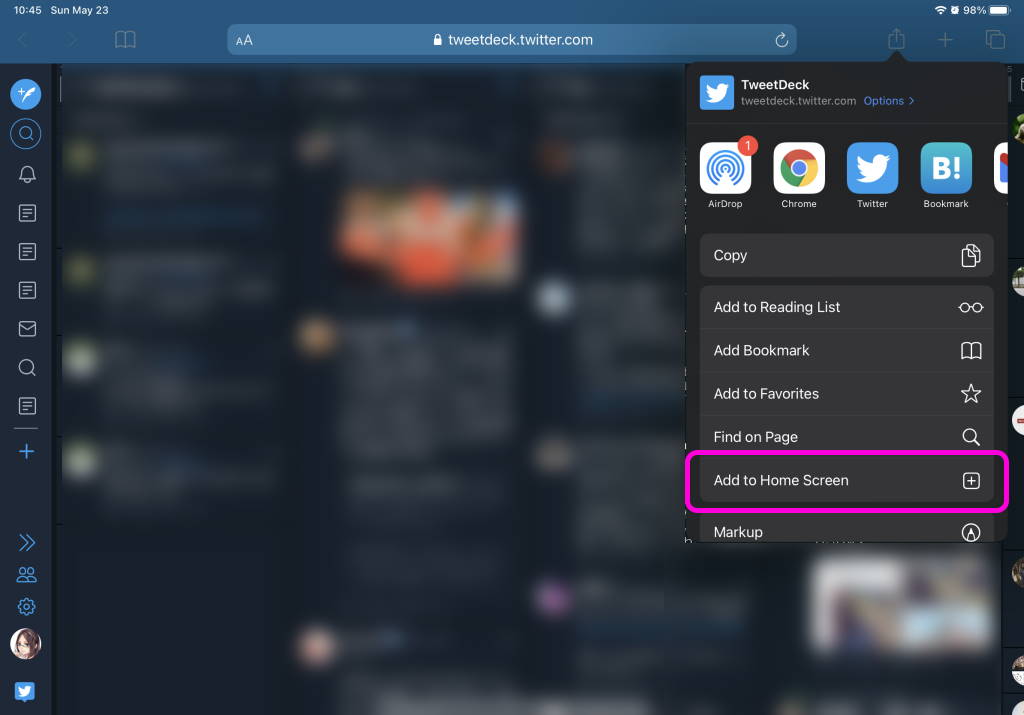
そうすると少しウインドウの内容が変わるので「Add(追加)」ボタンを押してホーム画面に追加しよう。
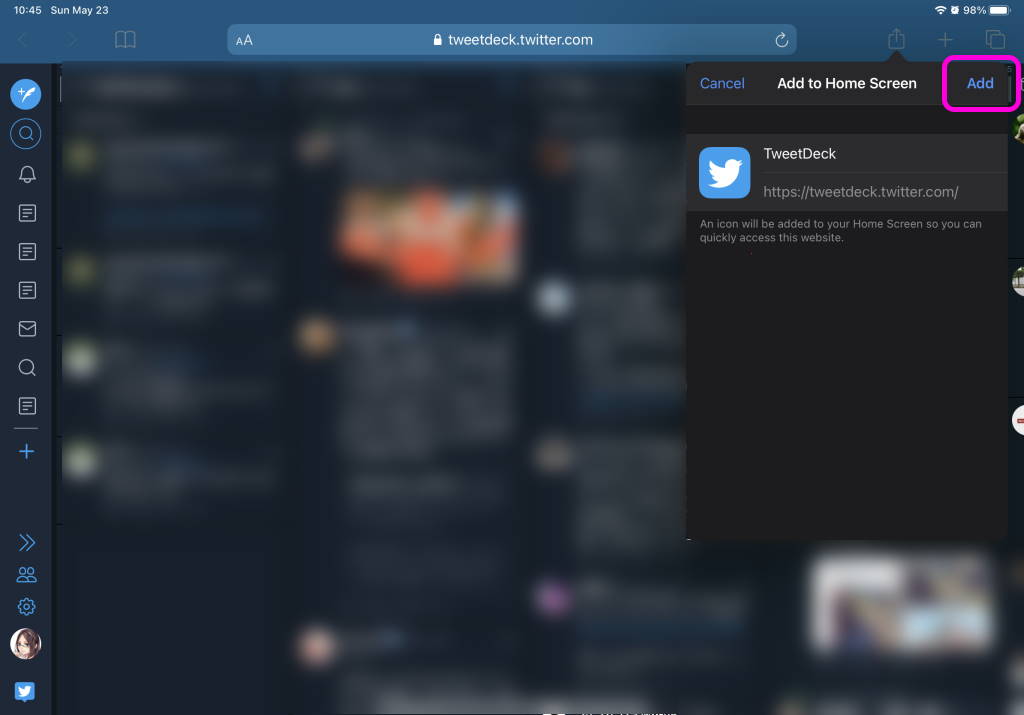
追加したら以下のようにホーム画面に TweetDeck と書かれた Twitter のアイコンが表示されるはずだ。
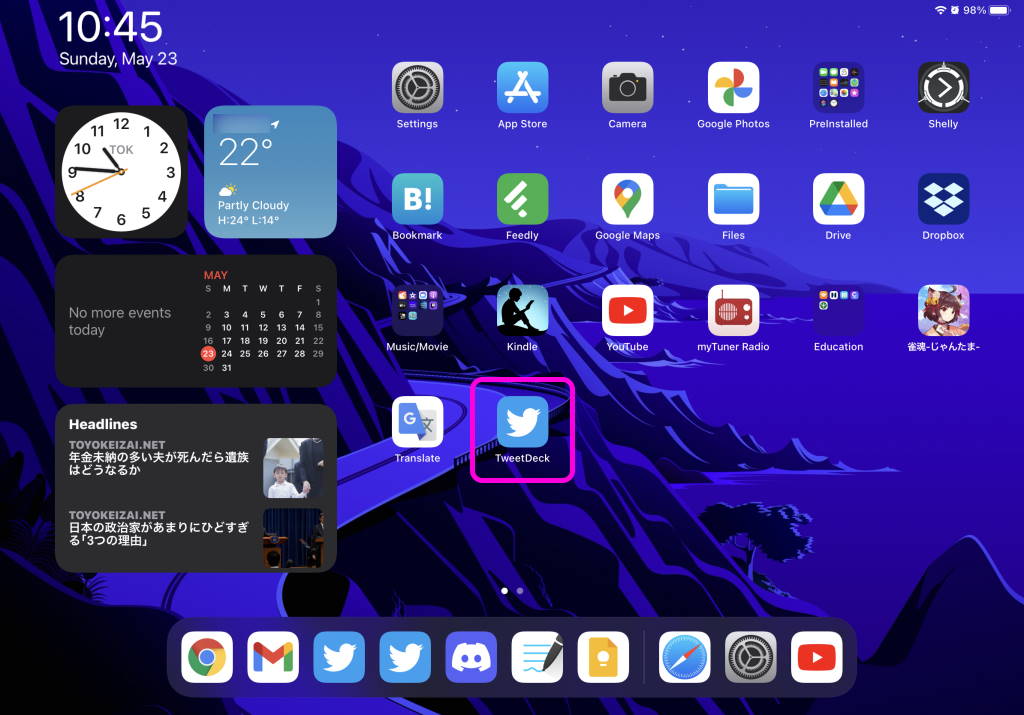
このアイコンをタップすると、Safari と違いアドレスバーなどが表示されない、独立したアプリのような見た目で表示されるはずだ。

あとは Twitter のアカウントでログインして正常に利用できることを確認しよう。
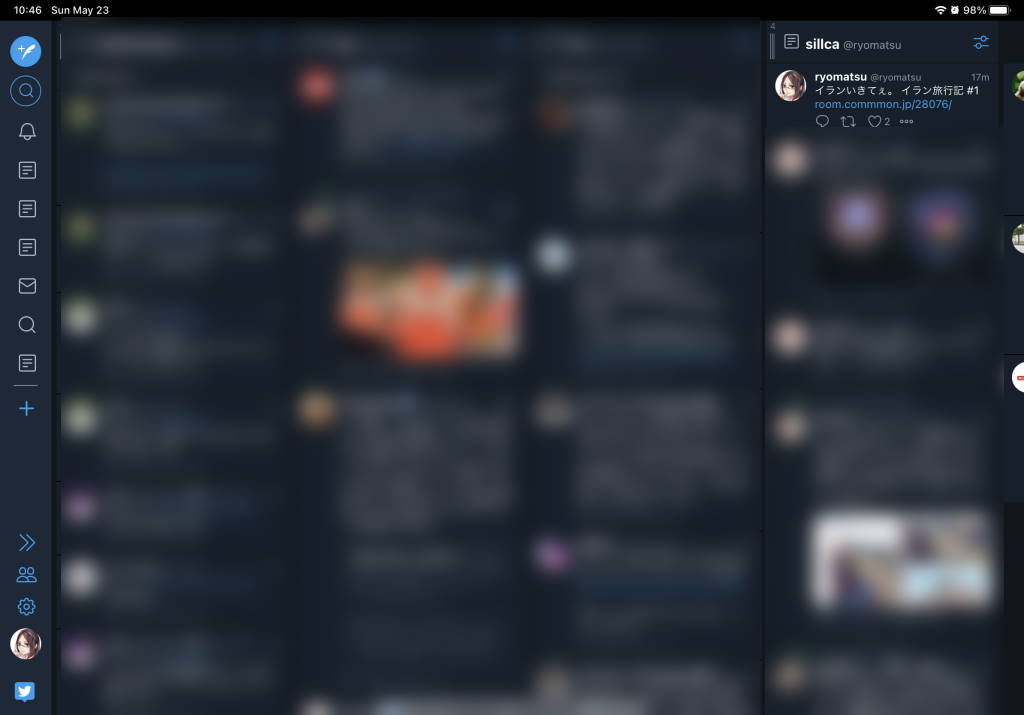
一度ホーム画面に追加した Web アプリは iPad の他のアプリなどと同じように利用できる。例えば起動中のアプリ一覧にも表示されるし、ドックに追加することもできる。また、アプリを終了させてもログイン状態は保持したままなので、再ログインする手間も無い。
iPad のような大画面では Twitter 公式のアプリよりも TweetDeck(も一応公式なのだが) を利用したほうが画面を有効に使えて便利だ。また、この方法を利用すれば TweetDeck 以外の Web アプリも iPad のアプリとして利用できる。便利なので是非活用しよう。


コメント